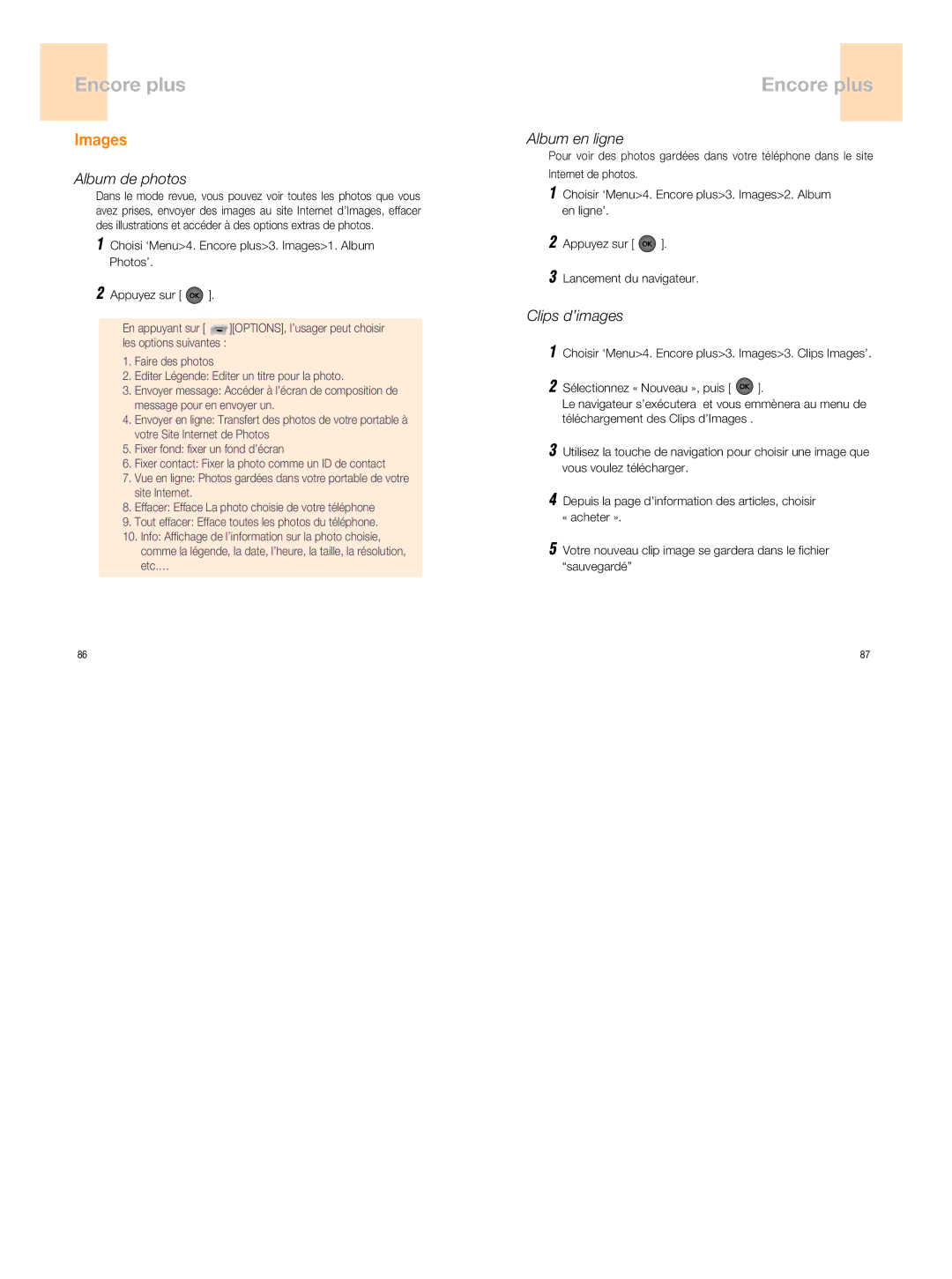Encore plus
Images
Album de photos
Dans le mode revue, vous pouvez voir toutes les photos que vous avez prises, envoyer des images au site Internet d’Images, effacer des illustrations et accéder à des options extras de photos.
1Choisi ‘Menu>4. Encore plus>3. Images>1. Album Photos’.
2Appuyez sur [ ![]() ].
].
En appuyant sur [ ![]() ][OPTIONS], l’usager peut choisir les options suivantes :
][OPTIONS], l’usager peut choisir les options suivantes :
1.Faire des photos
2.Editer Légende: Editer un titre pour la photo.
3.Envoyer message: Accéder à l’écran de composition de message pour en envoyer un.
4.Envoyer en ligne: Transfert des photos de votre portable à votre Site Internet de Photos
5.Fixer fond: fixer un fond d’écran
6.Fixer contact: Fixer la photo comme un ID de contact
7.Vue en ligne: Photos gardées dans votre portable de votre site Internet.
8.Effacer: Efface La photo choisie de votre téléphone
9.Tout effacer: Efface toutes les photos du téléphone.
10.Info: Affichage de l’information sur la photo choisie, comme la légende, la date, l’heure, la taille, la résolution, etc.…
Encore plus
Album en ligne
Pour voir des photos gardées dans votre téléphone dans le site
Internet de photos.
1Choisir ‘Menu>4. Encore plus>3. Images>2. Album en ligne’.
2Appuyez sur [ ![]() ].
].
3Lancement du navigateur.
Clips d’images
1Choisir ‘Menu>4. Encore plus>3. Images>3. Clips Images’.
2Sélectionnez « Nouveau », puis [ ![]() ].
].
Le navigateur s’exécutera et vous emmènera au menu de téléchargement des Clips d’Images .
3Utilisez la touche de navigation pour choisir une image que vous voulez télécharger.
4Depuis la page d’information des articles, choisir « acheter ».
5Votre nouveau clip image se gardera dans le fichier “sauvegardé”
86 | 87 |